नोट
इस पेज तक पहुँच के लिए प्रमाणन की आवश्यकता होती है. आप साइन इन करने या निर्देशिकाओं को बदलने का प्रयास कर सकते हैं.
इस पेज तक पहुँच के लिए प्रमाणन की आवश्यकता होती है. आप निर्देशिकाओं को बदलने का प्रयास कर सकते हैं.
नोट
नया और बेहतर व्यवस्थापन केंद्र अब सामान्य रूप से उपलब्ध है। Power Platform हम वर्तमान में इन परिवर्तनों को दर्शाने के लिए दस्तावेज़ को अद्यतन कर रहे हैं, इसलिए यह सुनिश्चित करने के लिए पुनः जाँच करें कि आपको नवीनतम अद्यतन मिल रहे हैं।
महत्त्वपूर्ण
जैसा कि यहां प्रलेखित है, 30 मई 2022 से, Gmail उन ऐप्स के लिए समर्थन समाप्त कर रहा है जो केवल आपके उपयोगकर्ता नाम और पासवर्ड का उपयोग करने के लिए कॉन्फ़िगर किए गए हैं. Gmail के साथ सर्वर-साइड सिंक्रोनाइजेशन का उपयोग करने के लिए, 2.0 का उपयोग करके Gmail खाते कनेक्ट करें में दिए गए चरणों का पालन करें। OAuth
प्राधिकरण तंत्र के रूप में उपयोगकर्ता या कतार द्वारा निर्दिष्ट क्रेडेंशियल्स का उपयोग करके ग्राहक सहभागिता अनुप्रयोग्स (जैसे Dynamics 365 Sales, Dynamics 365 Customer Service, Dynamics 365 MarketingDynamics 365 Field Service, और Dynamics 365 Project Service Automation) में Gmail खातों, POP3 ईमेल सर्वर या SMTP ईमेल सर्वर से ईमेल भेजने और प्राप्त करने के लिए सर्वर-साइड सिंक्रनाइज़ेशन सेट करने हेतु इस आलेख में दिए गए चरणों का पालन करें.
Gmail खातों के लिए एक ईमेल सर्वर प्रोफ़ाइल बनाएँ
Power Platform व्यवस्थापक केंद्र में, एक परिवेश का चयन करें.
कमांड बार पर, सेटिंग्स>ईमेल>सर्वर प्रोफ़ाइलचुनें..
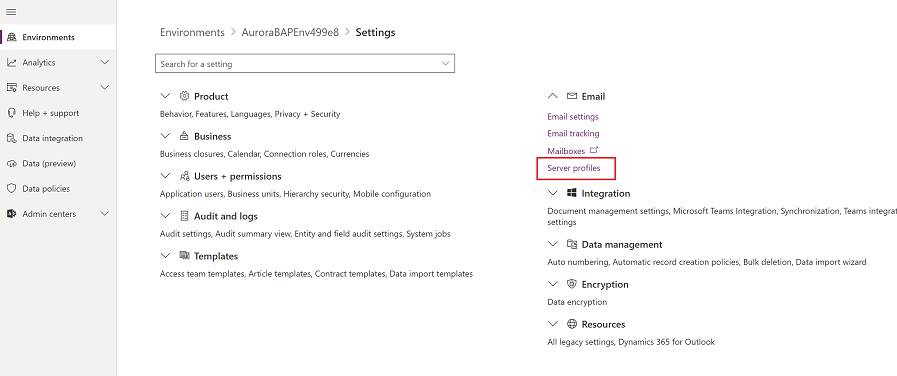
आदेश पट्टी पर, नया सर्वर प्रोफ़ाइल चुनें.
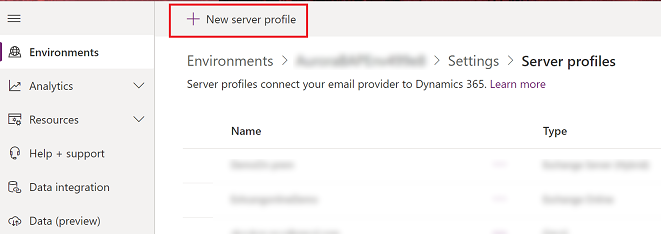
ईमेल सर्वर प्रकार के लिए, Gmail चुनें, और फिर प्रोफ़ाइल के लिए अर्थपूर्ण नाम निर्दिष्ट करें.

यदि आप इस सर्वर प्रोफ़ाइल को नए मेलबॉक्स के लिए डिफ़ॉल्ट प्रोफ़ाइल के रूप में उपयोग करना चाहते हैं, तो चालू करें नए मेलबॉक्स के लिए डिफ़ॉल्ट प्रोफ़ाइल के रूप में सेट करें.
प्रमाणीकरण प्रकार के लिए, उपयोगकर्ता या कतार द्वारा निर्दिष्ट क्रेडेंशियल (कम सुरक्षित अनुप्रयोग्स का उपयोग करके) चुनें. किसी उपयोगकर्ता या कतार की मेलबॉक्स पंक्ति में निर्दिष्ट क्रेडेंशियल को संबंधित उपयोगकर्ता या कतार के लिए ईमेल भेजने या प्राप्त करने के लिए उपयोग किया जाता है.
नोट
क्रेडेंशियल में सुरक्षित हैं यह सुनिश्चित करने के लिए, मेलबॉक्स में संग्रहीत क्रेडेंशियल को एन्क्रिप्ट करने के लिए SQL एन्क्रिप्शन का उपयोग किया जाता है.

स्थान और पोर्ट फ़ील्ड अपने आप भर जाते हैं.
उन्नत का विस्तार करें और फिर अपने ईमेल संसाधन विकल्पों को चुनने के लिए टूलटिप्स का उपयोग करें.
पूर्ण कर लेने के बाद, सहेजें चुनें.
ईमेल सर्वर प्रोफ़ाइल बनाएँ
Microsoft Power Platform व्यवस्थापक केंद्र में, एक परिवेश का चयन करें.
सेटिंग>ईमेल>सर्वर प्रोफ़ाइल चुनें.
नया>POP3 / SMTP सर्वर चुनें.
Exchange ईमेल सर्वर प्रोफ़ाइल के लिए, निम्नलिखित विवरण निर्दिष्ट करें:
फ़ील्ड्स वर्णन सामान्य नाम प्रोफ़ाइल के लिए सार्थक नाम निर्दिष्ट करें. वर्णन ईमेल सर्वर प्रोफ़ाइल के उद्देश्य के बारे में एक छोटा सा विवरण लिखें. इनकमिंग सर्वर स्थान और आउटगोइंग सर्वर स्थान इनकमिंग सर्वर स्थान और आउटगोइंग सर्वर स्थान दर्ज करें
उदाहरण के लिए, इनकमिंग: pop3.live.com और आउटगोइंग: smtp.live.comक्रेडेंशियल उपयोग करना प्रमाणित करें विशिष्ट ईमेल सर्वर से कनेक्ट करते समय प्रमाणीकरण के लिए एक पद्धति का चयन करें.
- उपयोगकर्ता या कतार द्वारा निर्दिष्ट क्रेडेंशियल. यदि आप इस विकल्प का चयन करते हैं, तो उपयोगकर्ता या कतार के मेलबॉक्स पंक्ति में निर्दिष्ट क्रेडेंशियल्स का उपयोग संबंधित उपयोगकर्ता या कतार के लिए ईमेल भेजने या प्राप्त करने के लिए किया जाता है। नोट: यह सुनिश्चित करने के लिए कि क्रेडेंशियल सुरक्षित हैं, मेलबॉक्स में संग्रहीत क्रेडेंशियल को एन्क्रिप्ट करने के लिए SQL एन्क्रिप्शन का उपयोग किया जाता है।
- ईमेल सर्वर प्रोफ़ाइल में निर्दिष्ट क्रेडेंशियल. अगर आप इस विकल्प का चयन करते हैं, तो इस प्रोफ़ाइल से संबंधित सभी उपयोगकर्ता के मेलबॉक्स या कतारों के लिए ईमेल भेजने या प्राप्त करने के लिए ईमेल सर्वर प्रोफ़ाइल में निर्दिष्ट क्रेडेंशियल का उपयोग किया जाता है. क्रेडेंशियल में प्रोफ़ाइल के साथ संबद्ध मेलबॉक्स पर प्रतिरूपण या डेलिगेशन अनुमतियाँ होनी चाहिए. इस विकल्प के लिए ईमेल सर्वर पर कुछ क्रेडेंशियल की आवश्यकता होती है, उदाहरण के लिए, प्रोफ़ाइल के साथ संबद्ध मेलबॉक्स के लिए Exchange पर प्रतिरूपण अधिकार कॉन्फ़िगर करना। नोट: यह सुनिश्चित करने के लिए कि क्रेडेंशियल सुरक्षित हैं, यदि आप सर्वर-साइड सिंक्रनाइज़ेशन का उपयोग करके ईमेल संसाधित कर रहे हैं, तो ईमेल सर्वर प्रोफ़ाइल में संग्रहीत क्रेडेंशियल को एन्क्रिप्ट करने के लिए SQL एन्क्रिप्शन का उपयोग किया जाता है।
- विंडोज़ एकीकृत प्रमाणीकरण. यह विकल्प केवल Exchange और SMTP ईमेल सर्वर प्रकारों पर लागू होता है. यदि आप इस विकल्प का चयन करते हैं, तो जिन एसिन्क्रॉनस सेवा को कॉन्फ़िगर किया गया है, उनका उपयोग किया जाएगा.
- बिना क्रेडेंशियल (अनाम). मान्य सेटिंग नहीं है.उपयोगकर्ता नाम इस प्रोफ़ाइल से संबंधित सभी उपयोगकर्ता के मेलबॉक्स या कतारों के लिए ईमेल भेजने या प्राप्त करने के लिए ईमेल सर्वर से कनेक्ट होने के लिए प्रयुक्त उपयोगकर्ता नाम लिखें. यह फ़ील्ड केवल तब सक्षम और मान्य होती है, जब इसका उपयोग करके प्रमाणित करेंईमेल सर्वर प्रोफ़ाइल में निर्दिष्ट क्रेडेंशियल पर सेट हो. आप जो नाम निर्दिष्ट करते हैं उसमें इस प्रोफ़ाइल से संबंधित उपयोगकर्ताओं के मेलबॉक्स या कतारों से ईमेल भेजने या प्राप्त करने की अनुमति होनी चाहिए. ध्यान दें: यदि आप ग्राहक सहभागिता ऐप के लिए HTTP का उपयोग कर रहे हैं, तो उपयोगकर्ता नाम और पासवर्ड फ़ील्ड अक्षम कर दिए जाएँगे. विकल्प सक्षम करने के लिए, परिनियोजन गुण के मान को AllowCredentialsEntryViaNonSecureChannels से 1 में बदलें. पासवर्ड उपयोगकर्ता का वह पासवर्ड निर्दिष्ट करें जिसका उपयोग इस प्रोफ़ाइल से संबंधित उपयोगकर्ताओं के मेलबॉक्स या कतारों के लिए ईमेल भेजने या प्राप्त करने के लिए ईमेल सर्वर से कनेक्ट होने के लिए उपयोगकर्ता नाम के साथ-साथ किया जाएगा. पासवर्ड को सुरक्षित तरीके से संग्रहीत किया जाता है. ध्यान दें: यदि आप ग्राहक सहभागिता ऐप के लिए HTTP का उपयोग कर रहे हैं, तो उपयोगकर्ता नाम और पासवर्ड फ़ील्ड अक्षम कर दिए जाएँगे. विकल्प सक्षम करने के लिए, परिनियोजन गुण के मान को AllowCredentialsEntryViaNonSecureChannels से 1 में बदलें. जावक के लिए समान सेटिंग्स का उपयोग करें अगर आप इनकमिंग और आउटगोइंग कनेक्शन के लिए समान क्रेडेंशियल सेटिंग का उपयोग करना चाहते हैं, तो हाँ चुनें. उन्नत आवक पोर्ट यह फ़ील्ड इनकमिंग ईमेल तक पहुँचने के लिए ईमेल सर्वर पर पोर्ट दिखाती है. आपके द्वारा रिकॉर्ड सहेजने पर यह फ़ील्ड स्वचालित रूप से पॉप्यूलेट हो जाती है. जावक पोर्ट यह फ़ील्ड आउटगोइंग ईमेल तक पहुँचने के लिए ईमेल सर्वर पर पोर्ट दिखाती है. आपके द्वारा रिकॉर्ड सहेजने पर यह फ़ील्ड स्वचालित रूप से पॉप्यूलेट हो जाती है. आवक कनेक्शन के लिए SSL का उपयोग करें यदि ईमेल चैनल किसी सुरक्षित चैनल पर है, तो हाँ चुनें और मेल प्राप्त करने के लिए TLS/SSL का उपयोग करें. जावक कनेक्शन के लिए SSL का उपयोग करें अगर ईमेल चैनल एक सुरक्षित चैनल पर है तो हाँ चुनें और ईमेल भेजने के लिए TLS/SSL का उपयोग किया जाना चाहिए. इनकमिंग प्रमाणीकरण प्रोटोकॉल और आउटगोइंग प्रमाणीकरण प्रोटोकॉल उस प्रोटोकॉल का चयन करें जिसका उपयोग इनकमिंग और आउटगोइंग ईमेल के लिए प्रमाणीकरण के लिए किया जाएगा. अतिरिक्त सेटिंग्स इससे ईमेल संसाधित करें दिनांक और समय का चयन करें. दिनांक और समय के बाद प्राप्त ईमेल को इस प्रोफ़ाइल के साथ संबद्ध सभी मेलबॉक्स के लिए सर्वर-साइड सिंक्रनाइज़ेशन द्वारा प्रोसेस किया जाएगा. अगर आप मान को वर्तमान दिनांक से पहले सेट करते हैं, तो परिवर्तन सभी नए संबद्ध मेलबॉक्स पर लागू होगा और उनके पिछले प्रोसेस किए गए ईमेल को पुल कर दिया जाएगा. मिनट में न्यूनतम पोलिंग अंतराल उन मेलबॉक्सों के लिए मिनट में न्यूनतम पोलिंग अंतराल लिखें जो इस ईमेल सर्वर प्रोफ़ाइल से संबद्ध हैं. पोलिंग अंतराल यह निर्धारित करता है कि सर्वर-साइड सिंक्रनाइज़ेशन नए ईमेल संदेश के लिए आपके मेल बॉक्स को कितना अधिक पोल करता है. अधिकतम समवर्ती कनेक्शन प्रति मेलबॉक्स के संगत ईमेल सर्वर में ग्राहक सहभागिता ऐप द्वारा बनाए जा सकने वाले एक साथ मौजूद कनेक्शन की अधिकतम संख्या टाइप करें. customer engagement अनुप्रयोग से बहुत बड़ी संख्या में कॉल के कारण यदि Exchange पर त्रुटियाँ हैं, तो प्रदर्शन बढ़ाने या मान घटाने के लिए Exchange में अधिक समानांतर कॉल की अनुमत देने के लिए मान बढ़ाएँ. इस फ़ील्ड का डिफ़ॉल्ट मान 10 है. अधिकतम संख्या को प्रति मेलबॉक्स या प्रति ईमेल सर्वर प्रोफ़ाइल के रूप में माना जाता है, इस आधार पर कि मेलबॉक्स या ईमेल सर्वर प्रोफ़ाइल में क्रेडेंशियल निर्दिष्ट है या नहीं. सहेजें चुनें.
डिफ़ॉल्ट ईमेल संसाधन और सिंक्रनाइज़ेशन कॉन्फ़िगर करें
सर्वर-साइड सिंक्रनाइज़ेशन को डिफ़ॉल्ट कॉन्फ़िगरेशन विधि होने के लिए सेट करें.
निम्न में से कोई एक कार्य करें:
- Power Platform व्यवस्थापक केंद्र में, एक परिवेश का चयन करें.
- ऊपरी-दाएं कोने में लीगेसी वेब क्लाइंट में,
 का चयन करें, और फिर उन्नत सेटिंग्स का चयन करें. .
का चयन करें, और फिर उन्नत सेटिंग्स का चयन करें. .
सेटिंग>ईमेल>ईमेल सेटिंग चुनें.
सिंक्रनाइज़ेशन विधियाँ के अंतर्गत, संसाधन और सिंक्रनाइज़ेशन फ़ील्ड निम्नानुसार सेट करें:
सर्वर प्रोफ़ाइल: वह प्रोफ़ाइल जिसे आपने पिछले अनुभाग में बनाया था.
इनकमिंग ईमेल: सर्वर-साइड सिंक्रोनाइज़ेशन या ईमेल राउटर
आउटगोइंग ईमेल: सर्वर-साइड सिंक्रोनाइज़ेशन या ईमेल राउटर
अपॉइंटमेंट, संपर्क और कार्य: सर्वर-साइड सिंक्रोनाइज़ेशन या ईमेल राउटर
नोट
POP3-SMTP प्रोफ़ाइल के लिए अपॉइंटमेंट, संपर्क और कार्य के लिए सर्वर-साइड सिंक्रोनाइज़ेशन या ईमेल राउटर सेटिंग समर्थित नहीं है.
यदि आप डिफ़ॉल्ट मानों (चयनित) पर अस्वीकृत उपयोगकर्ता और कतारों के लिए ईमेल संसाधन छोड़ते हैं, तो आपको बाद में इस विषय में ईमेल स्वीकृत करें में निर्देशित उपयोगकर्ता मेलबॉक्स के लिए ईमेल और कतार को स्वीकृति देनी होगी.

सहेजें चुनें.
मेलबॉक्स कॉन्फ़िगर करें
डिफ़ॉल्ट प्रोफ़ाइल का उपयोग करने के लिए मेलबॉक्सों को सेट करने के लिए, आपको पहले ईमेल, अपॉइंटमेंट्स, संपर्कों और कार्यों के लिए सर्वर प्रोफ़ाइल और वितरण पद्धति को सेट करना होगा.
व्यवस्थापक अनुमतियों के अलावा, मेलबॉक्स के लिए वितरण विधि सेट करने के लिए आपके पास मेलबॉक्स तालिका पर पढ़ने और लिखने के विशेषाधिकार होने चाहिए।
निम्न विधियों में से एक चुनें: मेलबॉक्स को डिफ़ॉल्ट प्रोफ़ाइल पर सेट करें या प्रोफ़ाइल और डिलीवरी की विधियों को सेट करने के लिए मेलबॉक्स संपादित करें.
मेलबॉक्स को डिफ़ॉल्ट प्रोफ़ाइल पर सेट करने के लिए
Power Platform व्यवस्थापक केंद्र में, एक परिवेश का चयन करें.
सेटिंग>ईमेल>मेलबॉक्स चुनें.
सक्रिय मेलबॉक्स चुनें.
उन सभी मेलबॉक्सों का चुनें, जिन्हें आप अपने द्वारा बनाई गई POP3-SMTP प्रोफ़ाइल से संबद्ध करना चाहते हैं, डिफ़ॉल्ट ईमेल सेटिंग लागू करें चुनें, सेटिंग सत्यापित करें और उसके बाद ठीक चुनें.

डिफ़ॉल्ट द्वारा, मेलबॉक्स कॉन्फ़िगरेशन जाँचे हुए होते हैं और आपके ठीक चुनने पर मेलबॉक्स सक्षम हो जाते हैं.
प्रोफ़ाइल और वितरण विधियाँ सेट करने के लिए मेलबॉक्स संपादित करना
Power Platform व्यवस्थापक केंद्र में, एक परिवेश का चयन करें.
सेटिंग>ईमेल>मेलबॉक्स चुनें.
सक्रिय मेलबॉक्स चुनें.
जिन मेलबॉक्स को कॉन्फ़िगर करना चाहते हैं, उन्हें चुनें, और उसके बाद संपादित करें चुनें.
एकाधिक रिकॉर्ड्स बदलें प्रपत्र में, सिंक्रनाइज़ेशन विधि के अंतर्गत, सर्वर प्रोफ़ाइल को आपके द्वारा पहले बनाए गए POP3-SMTP प्रोफ़ाइल पर सेट करें.
इनकमिंग और आउटगोइंगईमेल को सर्वर-साइड सिंक्रनाइज़ेशन या ईमेल राउटर पर सेट करें.
अपॉइंटमेंट्स, संपर्कों और कार्यों को कोई नहीं पर सेट करें.
बदलें चुनें.
ईमेल स्वीकृत करें
किसी मेलबॉक्स के ईमेल संसाधित कर सकने से पहले, आपको प्रत्येक उपयोगकर्ता के मेलबॉक्स या क्यू का अनुमोदन करना पड़ेगा.
Power Platform व्यवस्थापक केंद्र में, एक परिवेश का चयन करें.
सेटिंग>ईमेल>मेलबॉक्स चुनें.
सक्रिय मेलबॉक्स चुनें.
उन मेलबॉक्सों का चयन करें जिन्हें आप स्वीकृत करना चाहते हैं, और फिर अधिक आदेश (…) >ईमेल स्वीकृत करें चुनें.
ठीक चुनें.
मेलबॉक्सों का परीक्षण कॉन्फ़िगरेशन
Power Platform व्यवस्थापक केंद्र में, एक परिवेश का चयन करें.
सेटिंग>ईमेल>मेलबॉक्स चुनें.
सक्रिय मेलबॉक्स चुनें.
उन मेलबॉक्सों का चयन करें जिन्हें आप परीक्षण करना चाहते हैं, और फिर मेलबॉक्सों का परीक्षण करें और सक्षम करें का चयन करें.
यह चयनित मेलबॉक्सों की आवक और जावक ईमेल कॉन्फ़िगरेशन जाँचता है और उन्हें ईमेल संसाधन के लिए सक्षम करता है. यदि मेलबॉक्स में कोई त्रुटि होती है, तो मेलबॉक्स की अलर्ट वॉल पर और प्रोफ़ाइल के स्वामी को एक चेतावनी दिखाई जाती है. त्रुटि के स्वरूप पर निर्भर करते हुए, Customer Engagement ऐप कुछ देर बाद फिर से ईमेल संसाधित करने का प्रयास करती है या ईमेल संसाधन के लिए मेलबॉक्स को अक्षम करती है.
मेलबॉक्स रिकॉर्ड के आवक ईमेल स्थिति, जावक ईमेल स्थिति, और अपॉइंटमेंट्स, संपर्क और कार्य स्थिति फील्ड्स में ईमेल कॉन्फ़िगरेशन परीक्षण का परिणाम प्रदर्शित किया जाता है. मेलबॉक्स के लिए कॉन्फ़िगरेशन सफलतापूर्वक पूरी होने पर एक चेतावनी भी जनरेट की जाती है. यह चेतावनी मेलबॉक्स के स्वामी को दिखाई जाती है.
आप ब्लॉग: Microsoft Dynamics CRM 2015 में मेलबॉक्स का परीक्षण और उसे सक्षम करें और सर्वर-साइड सिंक्रनाइज़ेशन से संबंधित समस्याओं का निवारण और मॉनीटरिंग में बार-बार होने वाली समस्याओं के बारे में जानकारी और अन्य समस्या निवारण जानकारी पा सकते हैं.
टिप
यदि आप किसी मेलबॉक्स के लिए संपर्क, अपॉइंटमेंट्स, और कार्य सिंक्रनाइज़ करने में असमर्थ हैं, तो संभव है कि आप केवल इस संगठन से Exchange के साथ आइटम्स को सिंक्रनाइज़ करें, चाहे Exchange किसी अन्य संगठन के साथ सिंक्रनाइज़ करने के लिए सेट किया गया था चेकबॉक्स का चयन करना चाहें. अधिक जानकारी: मुझे इस चेक बॉक्स का उपयोग करने की जरूरत कब पड़ेगी?
किसी ईमेल सर्वर प्रोफ़ाइल से संबद्ध सभी मेलबॉक्सों के साथ ईमेल कॉन्फ़िगरेशन जाँचें.
Power Platform व्यवस्थापक केंद्र में, एक परिवेश का चयन करें.
सेटिंग>ईमेल>सर्वर प्रोफ़ाइल चुनें.
आपके द्वारा बनाई गई प्रोफ़ाइल का चयन करें, और फिर मेलबॉक्स का परीक्षण करें और सक्षम करें का चयन करें.
जब आप किसी ईमेल कॉन्फ़िगरेशन का परीक्षण करते हैं, तो पृष्ठभूमि में एक एसिन्क्रॉनस कार्य चलता है. परीक्षण के पूरा होने में कुछ मिनट लग सकते हैं. ग्राहक सहभागिता ऐप POP3-SMT प्रोफ़ाइल से संबद्ध सभी मेलबॉक्स के ईमेल कॉन्फ़िगरेशन की जाँच करता है. अपॉइंटमेंट्स, संपर्कों और कार्यो को सिंक्रनाइज़ करने के लिए सर्वर-साइड सिंक्रनाइज़ेशन के साथ कॉन्फ़िगर किए गए मेलबॉक्सों के लिए, यह इसे सुनिश्चित करने के लिए भी जाँचता है कि वे ठीक से कॉन्फ़िगर किए गए हैं.
टिप
यदि आप किसी मेलबॉक्स के लिए संपर्क, अपॉइंटमेंट्स, और कार्य सिंक्रनाइज़ करने में असमर्थ हैं, तो संभव है कि आप केवल इस संगठन से Exchange के साथ आइटम्स को सिंक्रनाइज़ करें, चाहे Exchange किसी अन्य संगठन के साथ सिंक्रनाइज़ करने के लिए सेट किया गया था चेकबॉक्स का चयन करना चाहें. अधिक जानकारी: मुझे इस चेक बॉक्स का उपयोग करने की जरूरत कब पड़ेगी?
Power Apps US सरकार के लिए नेटवर्क पोर्ट
Power Apps US सरकार और इंटरनेट सेवाओं के बीच आउटबाउंड कनेक्शन के लिए निम्नलिखित पोर्ट खुले हैं:
- 80 HTTP
- 443 HTTPS
- 465 सुरक्षित SMTP
- 995 सुरक्षित POP3
Power Apps US सरकार में अनुकूलन या ईमेल कॉन्फ़िगरेशन केवल इन पोर्ट का उपयोग कर सकते हैं.
इसे भी देखें
सर्वर-साइड सिंक्रनाइज़ेशन का समस्या निवारण और निगरानी
रिमोट कनेक्टिविटी एनालाइज़र के साथ मेल प्रवाह का परीक्षण करें
Microsoft Power Apps अमेरिकी सरकार